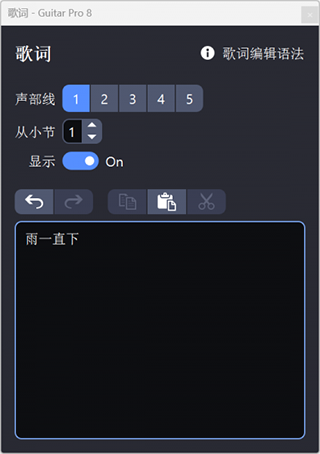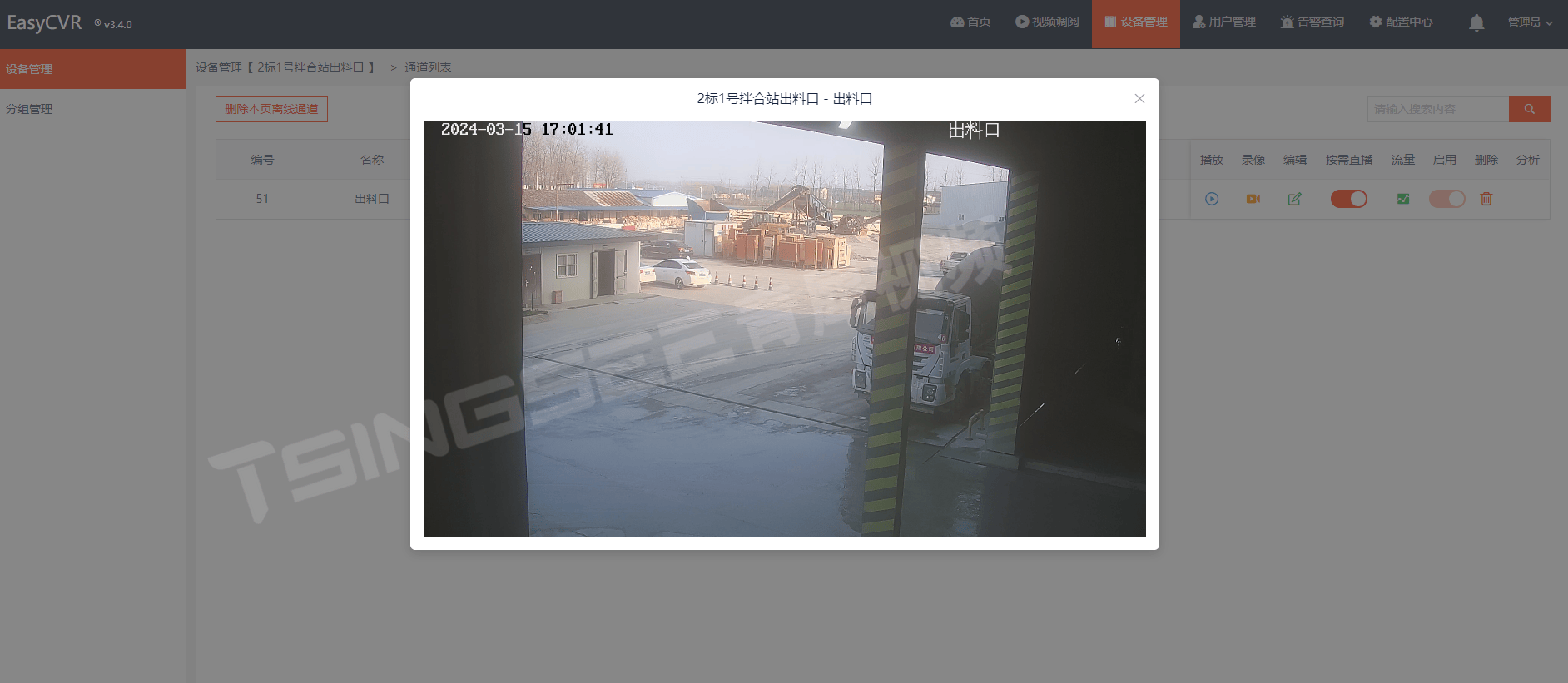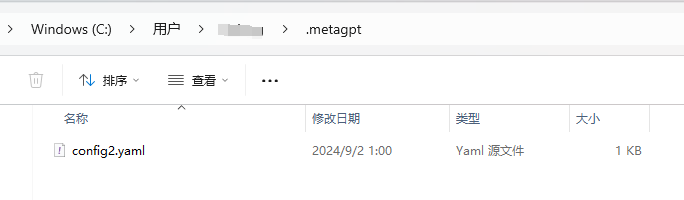文章目录
- 1. 引入
- 2. 介绍
- 3. 安装
- 4. 使用
此教程摘选自我的笔记:黑马JavaWeb开发笔记16——请求(postman、简单参数、实体参数、数组集合参数、日期参数、Json参数、路径参数)想要详细了解更多有关请求各种参数介绍的知识可以移步此篇笔记。
1. 引入
- 在当前最为主流的开发模式:前后端分离模式下,后端技术人员是无法知道前端页面的
- 但是开发过程中需要测试自己所开发的程序,有两个方法:
- 像之前SpringBoot入门案例中一样,直接使用浏览器,在浏览器中输入地址,测试后端程序
- 弊端:在浏览器地址栏中输入地址这种方式都是GET请求,如果要用到POST请求,还需要程序员自己编写前端代码(比较麻烦)
- 使用专业的接口测试工具(课程中我们使用Postman工具)
- 像之前SpringBoot入门案例中一样,直接使用浏览器,在浏览器中输入地址,测试后端程序
2. 介绍
-
Postman是一款功能强大的网页调试与发送网页HTTP请求的Chrome插件。

-
Postman原是Chrome浏览器的插件,可以模拟浏览器向后端服务器发起任何形式(如:get、post)的HTTP请求
-
使用Postman还可以在发起请求时,携带一些请求参数、请求头等信息
-
作用:常用于进行接口测试
3. 安装
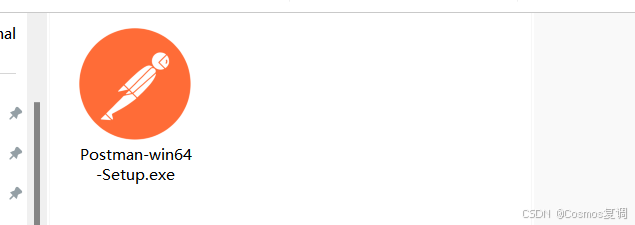
- 打开官网,直接下载适配电脑的版本
- 官网地址:https://www.postman.com/downloads/

- 双击.exe文件安装即可,过程中不需要任何操作(需要联网)

4. 使用
-
新用户直接创建账号

-
账号登陆之后,右键上方的Workspaces,点击Create Workspace

-
拟定名字,然后改为仅自己能看(如果只是用来自己测试的话),最后创建

-
点击上方栏的**+号**,添加一个新的请求

-
这里会让你填写各信息和URL地址

-
我这里写了一个简单的SpringBoot程序,实现了在浏览器输出“Hello World~",我以我定义这个URL地址为例:

-
填写好URL地址,点击send,可以发现下面展示回来的数据为:Hello World~

-
如果要发起POST请求,只需要改为POST就可以了

-
保存直接Ctrl+S或者旁边的Save键,取一个请求的名字(注意这里不是路径,随便取就行),如果没有文件夹我们直接新建一个,最后点击保存即可

-
保存完毕后会发现左边出现了目录,就算后面关闭页面,也可以点击目录让这个请求出现

至此,教程结束。
此教程摘选自我的笔记:黑马JavaWeb开发笔记16——请求(postman、简单参数、实体参数、数组集合参数、日期参数、Json参数、路径参数)想要详细了解更多有关请求各种参数介绍的知识可以移步此篇笔记。